So setzen Sie Umgebungsvariablen unter Linux
Jul 28, 2025 am 02:46 AMEs gibt vier M?glichkeiten, Umgebungsvariablen unter Linux festzulegen und nach Bedarf zu w?hlen: 1. Tempor?re Einstellungen sind nur für das aktuelle Terminal gültig; 2. Die permanenten Einstellungen sind für den aktuellen Benutzer effektiv und müssen ~/.bashrc, ~/.zshrc und andere Dateien und Quelle bearbeiten, um sie effektiv zu machen. 3. Einstellungen auf Systemebene sind für alle Benutzer effektiv. Sie k?nnen es erkennen, indem Sie/usw./Umgebung ge?ndert oder .SH -Dateien unter /etc/profile.d/ erstellt werden; 4. Bei Verwendung von Umgebungsvariablen in Skripten müssen Sie darauf achten, ob die Variablen exportiert wurden und ob die Umgebung konsistent ist. Sie k?nnen Env verwenden, um die aktuellen Variablen anzuzeigen.
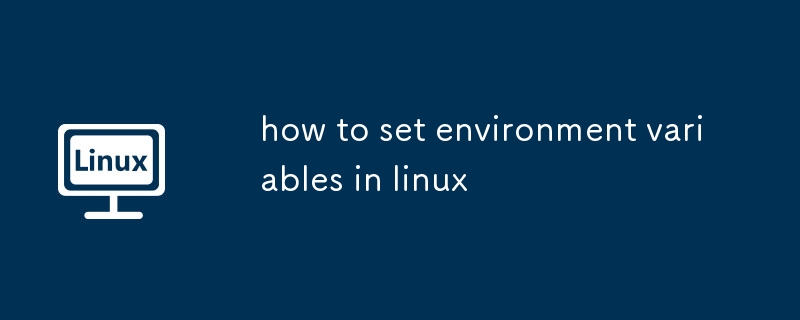
Das Festlegen von Umgebungsvariablen ist unter Linux nicht schwierig, aber viele Menschen neigen dazu, den Unterschied zwischen dauerhaften und tempor?ren Einstellungen zu Beginn zu verwechseln. Einfach ausgedrückt, tempor?re Variablen sind nur in der aktuellen Terminalsitzung gültig, und das Terminal ist verschwunden, wenn es geschlossen ist. W?hrend dauerhafte Variablen in die Konfigurationsdatei geschrieben werden müssen, die jedes Mal wirksam wird, wenn Sie sich anmelden.

Beginnen wir mit den h?ufigsten Methoden und w?hlen Sie die entsprechende Methode gem?? Ihrem Nutzungsszenario.
1. TEMETTE Umgebungsvariablen (das aktuelle Terminal ist gültig)
Wenn Sie nur eine Variable im aktuellen Terminal wie JAVA_HOME oder PATH verwenden m?chten, k?nnen Sie sie so schreiben:
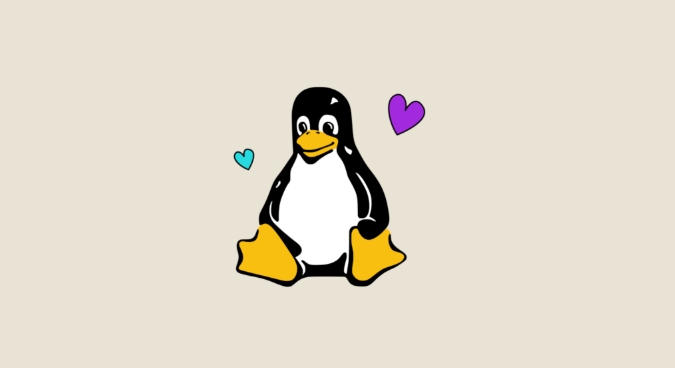
Exportieren Sie var_name = Wert
Zum Beispiel:
Exportieren Sie java_home =/usr/lib/jvm/java-11-openjdk
Nach der Einstellung auf diese Weise wirkt sich die Variable nur auf das aktuelle Terminal aus. Es ist verschwunden, nachdem es ein neues Terminal ge?ffnet oder das System neu gestartet hat. Geeignet für Testen oder vorübergehendes Debuggen.
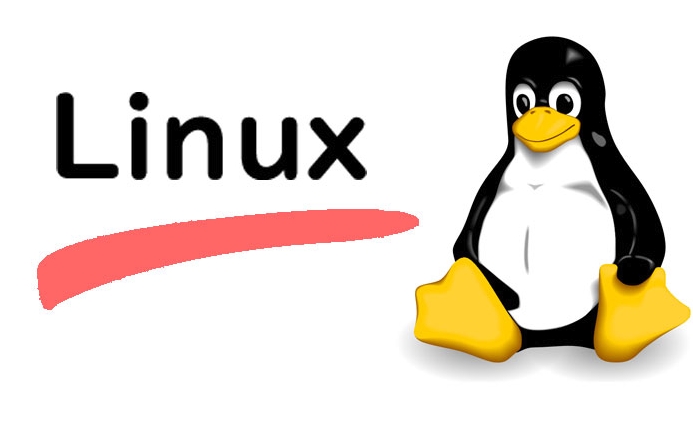
2. Dauerhaft Umgebungsvariablen festlegen (effektiv für den aktuellen Benutzer)
Wenn Sie m?chten, dass eine Variable jedes Mal, wenn Sie sich anmelden, automatisch wirksam werden, k?nnen Sie sie in die Shell -Konfigurationsdatei des Benutzers schreiben. Gemeinsame Konfigurationsdateien sind:
-
~/.bashrc(für Bash -Benutzer) -
~/.zshrc(für ZSH -Benutzer) -
~/.profileoder~/.bash_profile
?ffnen Sie die entsprechende Datei und fügen Sie eine Zeile hinzu:
Exportieren Sie var_name =/your/path
Speichern und rennen:
Quelle ~/.bashrc
Dies wird wirksam, ohne sich jedes Mal erneut anzumelden.
3. Umgebungsvariablen auf Systemebene (effektiv für alle Benutzer)
Wenn Sie ein Systemadministrator sind und m?chten, dass alle Benutzer eine bestimmte Variable verwenden, k?nnen Sie Einstellungen in die Konfigurationsdatei auf Systemebene schreiben:
/etc/Umgebung
Oder erstellen Sie eine .sh -Datei und platzieren Sie sie in:
/etc/profile.d/
Zum Beispiel create /etc/profile.d/myvars.sh und dann schreiben:
Exportpfad = $ path:/my/benutzerdefinierte/path
Hinweis: Die Syntax von /etc/environment ist etwas speziell und unterstützt keine variablen Erweiterungen. Sie k?nnen beispielsweise $HOME nicht schreiben, also müssen Sie es als absoluten Weg schreiben.
4. Verwenden Sie Umgebungsvariablen in Skripten
Manchmal schreiben Sie m?glicherweise Shell -Skripte und m?chten Umgebungsvariablen verwenden, um Urteile oder Pfadn?hten zu f?llen. Zum Beispiel:
#!/bin/bash echo "Das aktuelle Java_Home ist: $ java_home"
Wenn das Skript den variablen Wert beim Ausführen nicht ausgibt, bedeutet dies, dass die Variable nicht exportiert wird oder das Skript in einer anderen Umgebung ausgeführt wird. Sie k?nnen den Befehl env verwenden, um alle aktuellen Umgebungsvariablen anzuzeigen.
Grunds?tzlich sind dies die Methoden. Der Schlüssel besteht darin, den Umfang und die Zeit zu ermitteln, die die Variable wirksam werden soll, und dann die entsprechende Einstellungsmethode auszuw?hlen. Obwohl es einfach erscheint, ist es einfach, Probleme aufgrund von Fehlschreiber-Konfigurationsdateien oder source zu haben.
Das obige ist der detaillierte Inhalt vonSo setzen Sie Umgebungsvariablen unter Linux. Für weitere Informationen folgen Sie bitte anderen verwandten Artikeln auf der PHP chinesischen Website!

Hei?e KI -Werkzeuge

Undress AI Tool
Ausziehbilder kostenlos

Undresser.AI Undress
KI-gestützte App zum Erstellen realistischer Aktfotos

AI Clothes Remover
Online-KI-Tool zum Entfernen von Kleidung aus Fotos.

Clothoff.io
KI-Kleiderentferner

Video Face Swap
Tauschen Sie Gesichter in jedem Video mühelos mit unserem v?llig kostenlosen KI-Gesichtstausch-Tool aus!

Hei?er Artikel

Hei?e Werkzeuge

Notepad++7.3.1
Einfach zu bedienender und kostenloser Code-Editor

SublimeText3 chinesische Version
Chinesische Version, sehr einfach zu bedienen

Senden Sie Studio 13.0.1
Leistungsstarke integrierte PHP-Entwicklungsumgebung

Dreamweaver CS6
Visuelle Webentwicklungstools

SublimeText3 Mac-Version
Codebearbeitungssoftware auf Gottesniveau (SublimeText3)

Hei?e Themen
 1597
1597
 29
29
 1487
1487
 72
72
 Wie installiere ich Linux neben Windows (Dual -Boot)?
Jun 18, 2025 am 12:19 AM
Wie installiere ich Linux neben Windows (Dual -Boot)?
Jun 18, 2025 am 12:19 AM
Der Schlüssel zur Installation von Dual -Systemen unter Linux und Windows sind die Einstellungen für die Partitionierung und Start. 1. Vorbereitung umfasst das Sicherungsdaten und die Komprimierung vorhandener Partitionen, um Platz zu schaffen. 2. Verwenden Sie Ventoy oder Rufus, um Linux -Start -USB -Festplatten zu erstellen, und empfehlen Sie Ubuntu. 3.. W?hlen Sie "Koexist mit anderen Systemen" oder partitionieren Sie w?hrend der Installation manuell ( /mindestens 20 GB, /Home Bleibender Platz, optional); 4. überprüfen Sie die Installation von Treibern von Drittanbietern, um Hardwareprobleme zu vermeiden. 5. Wenn Sie nach der Installation das Grub-Boot-Menü nicht eingeben, k?nnen Sie den Boot-Repair verwenden, um den Start zu reparieren oder die BIOS-Startsequenz anzupassen. Solange die Schritte klar sind und die Operation ordnungsgem?? durchgeführt wird, ist der gesamte Vorgang nicht kompliziert.
 So aktivieren Sie das EPEL -Repository (zus?tzliche Pakete für Enterprise Linux)?
Jun 17, 2025 am 09:15 AM
So aktivieren Sie das EPEL -Repository (zus?tzliche Pakete für Enterprise Linux)?
Jun 17, 2025 am 09:15 AM
Der Schlüssel zum Aktivieren von Epel -Repository ist die Auswahl der richtigen Installationsmethode gem?? der Systemversion. Best?tigen Sie zun?chst den Systemtyp und die Systemtyp und den Befehlskatze/etc/os-Release, um Informationen zu erhalten. Zweitens aktivieren Sie EPEL durch Dnfinstallepel-Release auf CentOS/Rockylinux, und die 8- und 9-Versionsbefehle sind gleich; Drittens müssen Sie die entsprechende Version der .Repo -Datei manuell herunterladen und auf RHEL installieren. Viertens k?nnen Sie die GPG-Schlüssel bei Problemen erneut importieren. Beachten Sie, dass die alte Version m?glicherweise nicht unterstützt wird und Sie auch in Betracht ziehen k?nnen, das Testpaket zu erhalten. Verwenden Sie nach Abschluss der oben genannten Schritte DNFrepolist, um zu überprüfen, ob das Epel -Repository erfolgreich hinzugefügt wird.
 Wie w?hle ich eine Linux -Distribution für einen Anf?nger aus?
Jun 19, 2025 am 12:09 AM
Wie w?hle ich eine Linux -Distribution für einen Anf?nger aus?
Jun 19, 2025 am 12:09 AM
Neulingsnutzer sollten ihre Nutzungsanforderungen zun?chst bei der Auswahl einer Linux -Verteilung kl?ren. 1. W?hlen Sie Ubuntu oder Linuxmint für den t?glichen Gebrauch. Programmierung und Entwicklung eignen sich für Manjaro oder Fedora; Verwenden Sie Lubuntu und andere leichte Systeme für alte Ger?te. Empfehlen Sie Centosstream oder Debian, um die zugrunde liegenden Prinzipien zu erlernen. 2. Stabilit?t wird für Ubuntults oder Debian bevorzugt; Sie k?nnen Arch oder Manjaro ausw?hlen, um neue Funktionen zu verfolgen. 3. In Bezug auf die Unterstützung der Community sind Ubuntu und Linuxmint reich an Ressourcen, und Arch -Dokumente sind technisch ausgerichtet. 4. In Bezug auf die Installationsschwierigkeit sind Ubuntu und Linuxmint relativ einfach und Arch ist für diejenigen mit Grundbedürfnissen geeignet. Es wird empfohlen, es zuerst zu versuchen und dann zu entscheiden.
 So fügen Sie Linux eine neue Festplatte hinzu
Jun 27, 2025 am 12:15 AM
So fügen Sie Linux eine neue Festplatte hinzu
Jun 27, 2025 am 12:15 AM
Die Schritte zum Hinzufügen einer neuen Festplatte zum Linux-System sind wie folgt: 1. Stellen Sie sicher, dass die Festplatte erkannt wird und LSBLK oder FDISK-L verwendet, um zu überprüfen. 2. Verwenden Sie FDISK- oder Abteilte -Partitionen wie FDISK/Dev/SDB und erstellen und speichern. 3. Formatieren Sie die Partition in ein Dateisystem wie Mkfs.ext4/dev/sdb1; 4. Verwenden Sie den Befehl montage für tempor?re Halterungen wie Mount/Dev/SDB1/MNT/Daten; 5. ?ndern Sie /etc /fstab, um eine automatische Halterung am Computer zu erreichen, und testen Sie zuerst die Halterung, um die Korrektheit zu gew?hrleisten. Stellen Sie sicher, dass Sie die Datensicherheit vor dem Betrieb best?tigen, um Hardware -Verbindungsprobleme zu vermeiden.
 Wie setze ich Umgebungsvariablen in Laravel?
Jun 19, 2025 am 01:04 AM
Wie setze ich Umgebungsvariablen in Laravel?
Jun 19, 2025 am 01:04 AM
Die M?glichkeit, Umgebungsvariablen in Laravel festzulegen, besteht darin, die .Env -Datei zu verwenden, die Variablen in einer versteckten Datei am Stamm des Projekts zu speichern und über die Funktion env () zuzugreifen. Um jedoch die Kompatibilit?t mit dem Konfigurations -Cache zu gew?hrleisten, sollten Sie Env () in der Konfigurationsdatei verwenden und config () im Anwendungscode verwenden, um die Variablen aufzurufen. Die spezifischen Schritte sind wie folgt: 1. Definieren Sie Variablen wie app_debug = true in der .env -Datei; 2. Lesen Sie Variablen mit env ('app_debug'); 3.. Erstellen Sie die Variablen "config/App.Php -Datei- und Referenzumgebung"; 4. Rufen Sie die Anwendung über config auf ('app.debug_mode'); 5. Verwenden Sie Phpartisanco
 Wo befinden sich Systemprotokolle unter Linux?
Jun 24, 2025 am 12:15 AM
Wo befinden sich Systemprotokolle unter Linux?
Jun 24, 2025 am 12:15 AM
Protokolle in Linux -Systemen werden normalerweise im Verzeichnis /var /log gespeichert, das eine Vielzahl von Schlüsselprotokolldateien wie Syslog oder Nachrichten (Datensatzsystemprotokolle), Auth.log (Record -Authentifizierungsereignisse), Kern.log (Aufzeichnungskernel -Nachrichten), DPKG.Log oder Yum.log (Aufzeichnungspaketpaket Operations), Boot.log (Aufzeichnungsmeldungen) (Aufzeichnungsstart) enth?lt. Protokollinhalte k?nnen über CAT-, Tail-F- oder JournalCtl-Befehle angezeigt werden. Anwendungsprotokolle befinden sich h?ufig in Unterverzeichnissen unter /var /log /logisch, z. B. Apache2 oder HTTPD -Verzeichnis, MySQL -Protokolldateien usw.; Gleichzeitig ist zu beachten, dass Protokollberechtigungen normalerweise s erforderlich sind
 Es wurde das Vers?umnis beim Hochladen von Dateien in Windows Google Chrome behoben
Jul 08, 2025 pm 02:33 PM
Es wurde das Vers?umnis beim Hochladen von Dateien in Windows Google Chrome behoben
Jul 08, 2025 pm 02:33 PM
Haben Sie Probleme beim Hochladen von Dateien in Google Chrome? Das kann nervig sein, oder? Unabh?ngig davon, ob Sie Dokumente an E -Mails anh?ngen, Bilder in sozialen Medien weitergeben oder wichtige Dateien für die Arbeit oder die Schule senden, ist ein reibungsloser Upload -Prozess von entscheidender Bedeutung. Es kann also frustrierend sein, wenn Ihre Datei -Uploads weiterhin in Chrome auf Windows PC versagt. Wenn Sie nicht bereit sind, Ihren bevorzugten Browser aufzugeben, finden Sie hier einige Tipps für Korrekturen, bei denen Dateien auf Windows Google Chrome nicht hochgeladen werden k?nnen. 1. Beginnen Sie mit der universellen Reparatur, bevor wir über eine fortgeschrittene Fehlerbehebungstipps informieren. Es ist am besten, einige der unten genannten grundlegenden L?sungen auszuprobieren. Fehlerbehebung bei Internetverbindungsproblemen: Internetverbindung
 Was ist der Sudo -Befehl und wann sollte ich ihn verwenden?
Jul 02, 2025 am 12:20 AM
Was ist der Sudo -Befehl und wann sollte ich ihn verwenden?
Jul 02, 2025 am 12:20 AM
Sudo steht für "SubstituteUserDo" oder "Superuserdo", sodass Benutzer Befehle mit Berechtigungen anderer Benutzer ausführen k?nnen (normalerweise Root). Zu den Kern verwendet: 1. Operationen auf Systemebene wie die Installation von Software oder Bearbeitungssystemdateien durchführen; 2. Zugriff auf geschützte Verzeichnisse oder Protokolle; 3. Verwalten Sie Dienste wie das Neustarten von Nginx; 4. ?ndern Sie globale Einstellungen wie /etc /hosts. Bei der Verwendung überprüft das System die Konfiguration /etc /sudoers und überprüft das Benutzerkennwort, gibt tempor?re Berechtigungen an, anstatt sich kontinuierlich als Stamm anzumelden und die Sicherheit zu gew?hrleisten. Zu den besten Verfahren geh?ren: Wenn dies erforderlich ist, vermeiden Sie nur bei Bedarf blindige Ausführung von Netzwerkbefehlen, Bearbeiten von Sudoers -Dateien mit Visudo und Berücksichtigung kontinuierlicher Vorg?nge.




